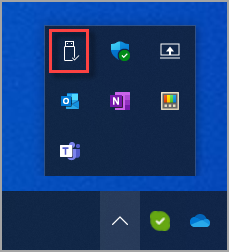Bezpieczne usuwanie sprzętu w systemie Windows
Dotyczy
Aby uniknąć utraty danych, należy bezpiecznie usunąć urządzenia sprzętowe, takie jak dyski flash USB lub zewnętrzne dyski twarde. Aby bezpiecznie usunąć urządzenie sprzętowe, wybierz odpowiednią metodę z następującej listy:
-
W obszarze paska zadań na pasku zadań kliknij prawym przyciskiem myszy ikonę Bezpieczne usuwanie sprzętu i wysuń nośniki . Jeśli ikona Bezpieczne usuwanie sprzętu i wysuwania nośników nie jest widoczna, najpierw wybierz pozycję Pokaż ukryte ikony , a następnie kliknij prawym przyciskiem myszy ikonę Bezpieczne usuwanie sprzętu i wysuwaj multimedia .
Porada: Jeśli ikona Bezpieczne usuwanie sprzętu i wysuwanie multimediów nadal nie jest widoczna po wybraniu opcji Pokaż ukryte ikony , zobacz sekcję Dodawanie ikony Bezpieczne usuwanie sprzętu i wysuwanie multimediów do paska zadań w tym artykule, aby dodać go do paska zadań.
-
W wyświetlonym menu wybierz pozycję Wysuń <>urządzenia dla urządzenia sprzętowego, które musi zostać usunięte.
-
Powiadomienie Bezpieczne usuwanie sprzętu wyświetla się, a urządzenie sprzętowe znika z menu Bezpieczne usuwanie sprzętu i wysuwania nośników . Urządzenie sprzętowe można bezpiecznie usunąć.
Dodawanie ikony Bezpieczne usuwanie sprzętu i wysuwania multimediów do paska zadań
Jeśli ikona Bezpieczne usuwanie sprzętu i wysuwanie multimediów nadal nie jest widoczna po wybraniu opcji Pokaż ukryte ikony , wykonaj następujące czynności, aby ją wyświetlić:
-
Kliknij prawym przyciskiem myszy pasek zadań i wybierz pozycję Ustawienia paska zadań.Lub Wybierz następujący skrót > Personalizacja na pasku zadań :Otwórz > pasek zadań Personalizacja
-
W oknie Personalizacja > pasku zadań wybierz sekcję Inne ikony paska zadań , aby ją rozwinąć.
-
Przewiń listę i znajdź bezpieczne usuwanie sprzętu i wysuwania nośników.
-
Upewnij się, że opcja Bezpieczne usuwanie sprzętu i wysuwania nośników jest włączona.
-
Ikona Bezpieczne usuwanie sprzętu i wysuwania multimediów powinna być teraz wyświetlana w obszarze paska zadań na pasku zadań.
Uwagi: Ikona Bezpieczne usuwanie sprzętu i wysuwania nośników może nie być wyświetlana w obszarze paska zadań w następujących okolicznościach:
-
Wymienne urządzenie sprzętowe nie jest podłączone do urządzenia z systemem Windows.
-
Urządzenie z systemem Windows nie rozpoznaje urządzenia sprzętowego, które wymaga usunięcia.
-
Wybierz pozycję Start , a następnie pozycję Ustawienia > urządzeń Bluetooth & > Urządzenia .Lub Wybierz następujące urządzenia Bluetooth & > Skrót urządzenia:Otwieranie urządzeń Bluetooth & > Urządzenia
-
W oknie skrótów Urządzenia & Bluetooth > Urządzenia w sekcji Inne urządzenia znajdź urządzenie sprzętowe, które należy usunąć.
-
Po znalezieniu odpowiedniego urządzenia sprzętowego wybierz je, aby je rozwinąć.
-
Obok pozycji Usuń to urządzenie wybierz przycisk Usuń . Upewnij się, że wybrany przycisk Usuń znajduje się bezpośrednio pod urządzeniem sprzętowym, które wymaga usunięcia.
-
Gdy urządzenie zniknie z sekcji Inne urządzenia , można je bezpiecznie usunąć.
Pomoc techniczna dla systemu Windows 10 kończy się w październiku 2025 r.
Po 14 października 2025 r. firma Microsoft nie będzie już zapewniać bezpłatnych aktualizacji oprogramowania witryny Windows Update, pomocy technicznej ani poprawek zabezpieczeń dla systemu Windows 10. Twój komputer będzie nadal działał, ale zalecamy przejście do systemu Windows 11.
-
W obszarze paska zadań na pasku zadań kliknij prawym przyciskiem myszy ikonę Bezpieczne usuwanie sprzętu i wysuń nośniki . Jeśli ikona Bezpieczne usuwanie sprzętu i wysuwania nośników nie jest widoczna, najpierw wybierz pozycję Pokaż ukryte ikony , a następnie kliknij prawym przyciskiem myszy ikonę Bezpieczne usuwanie sprzętu i wysuwaj multimedia .
Porada: Jeśli ikona Bezpieczne usuwanie sprzętu i wysuwanie multimediów nadal nie jest widoczna po wybraniu opcji Pokaż ukryte ikony , zobacz sekcję Dodawanie ikony Bezpieczne usuwanie sprzętu i wysuwanie multimediów do paska zadań w tym artykule, aby dodać go do paska zadań.
-
W wyświetlonym menu wybierz pozycję Wysuń <>urządzenia dla urządzenia sprzętowego, które musi zostać usunięte.
-
Powiadomienie Bezpieczne usuwanie sprzętu wyświetla się, a urządzenie sprzętowe znika z menu Bezpieczne usuwanie sprzętu i wysuwania nośników . Urządzenie sprzętowe można bezpiecznie usunąć.
Dodawanie ikony Bezpieczne usuwanie sprzętu i wysuwania multimediów do paska zadań
Jeśli ikona Bezpieczne usuwanie sprzętu i wysuwanie multimediów nadal nie jest widoczna po wybraniu opcji Pokaż ukryte ikony , wykonaj następujące czynności, aby ją wyświetlić:
-
Kliknij prawym przyciskiem myszy pasek zadań i wybierz pozycję Ustawienia paska zadań.Lub Wybierz następujący skrót na pasku zadań :Pasek zadań
-
W oknie paska zadań w obszarze Obszar powiadomień wybierz ikony, które mają być wyświetlane na pasku zadań .
-
W oknie Wybierz ikony wyświetlane na pasku zadań przewiń listę i znajdź pozycję Eksplorator Windows: Bezpieczne usuwanie sprzętu i wysuwanie multimediów
-
Upewnij się, że Eksplorator Windows: Bezpieczne usuwanie sprzętu i wysuwania nośnikówjest włączone.
Ważne: Może istnieć wiele opcji Eksploratora Windows . Pamiętaj, aby włączyć element Eksploratora Windows oznaczony jako Bezpieczne usuwanie sprzętu i wysuwanie nośników.
-
Ikona Bezpieczne usuwanie sprzętu i wysuwania multimediów powinna być teraz wyświetlana w obszarze paska zadań na pasku zadań.
Uwagi: Ikona Bezpieczne usuwanie sprzętu i wysuwania nośników może nie być wyświetlana w obszarze paska zadań w następujących okolicznościach:
-
Wymienne urządzenie sprzętowe nie jest podłączone do urządzenia z systemem Windows.
-
Urządzenie z systemem Windows nie rozpoznaje urządzenia sprzętowego, które wymaga usunięcia.
-
Na urządzeniu z systemem Windows wybierz pozycję Start , a następnie wybierz pozycję Ustawienia > Urządzenia .Lub Wybierz następujący skrót Bluetooth & innych urządzeń :Otwórz & Bluetooth na innych urządzeniach
-
W oknie bluetooth & innych urządzeń w sekcji Inne urządzenia znajdź urządzenie sprzętowe, które musi zostać usunięte.
-
Po znalezieniu odpowiedniego urządzenia sprzętowego wybierz je, aby je rozwinąć.
-
Wybierz przycisk Usuń urządzenie . Upewnij się, że wybrany przycisk Usuń urządzenie to ten, który znajduje się bezpośrednio pod urządzeniem sprzętowym, które wymaga usunięcia.
-
W oknie Czy na pewno chcesz usunąć to urządzenie? wybierz przycisk Tak .
-
Gdy urządzenie zniknie z sekcji Inne urządzenia , można je bezpiecznie usunąć.